win7怎么获取文件夹的管理员权限?超easy教程!
时间:2025-06-18 17:45:07 450浏览 收藏
还在为Win7系统下文件夹权限不足而烦恼吗?无法顺利执行命令,操作受限?别担心,本文将为你详细讲解Win7系统下如何轻松获取文件夹的管理员权限,只需简单几步,即可摆脱权限困扰。通过控制面板的用户账户设置,快速提升账户权限,让你在Win7系统中畅行无阻。本文图文并茂,步骤清晰,即使是电脑新手也能轻松掌握。告别权限不足,提升操作效率,快来学习Win7管理员权限获取技巧吧!
常常会遇到需要通过电脑执行命令的情况,但当系统提示权限不足时,我们应该如何应对呢?今天,小编就来为大家解答这个问题。接下来,我会教大家如何在Windows 7系统中获取管理员的所有权。以下是具体步骤:
- 首先,打开“开始菜单”,选择“控制面板”,然后点击打开。在进入界面后,找到并点击“用户账户”,如下面的图片所示。

- 接着,在账户页面中点击“用户账户”,随后点击“管理用户账户”,如下图所示。
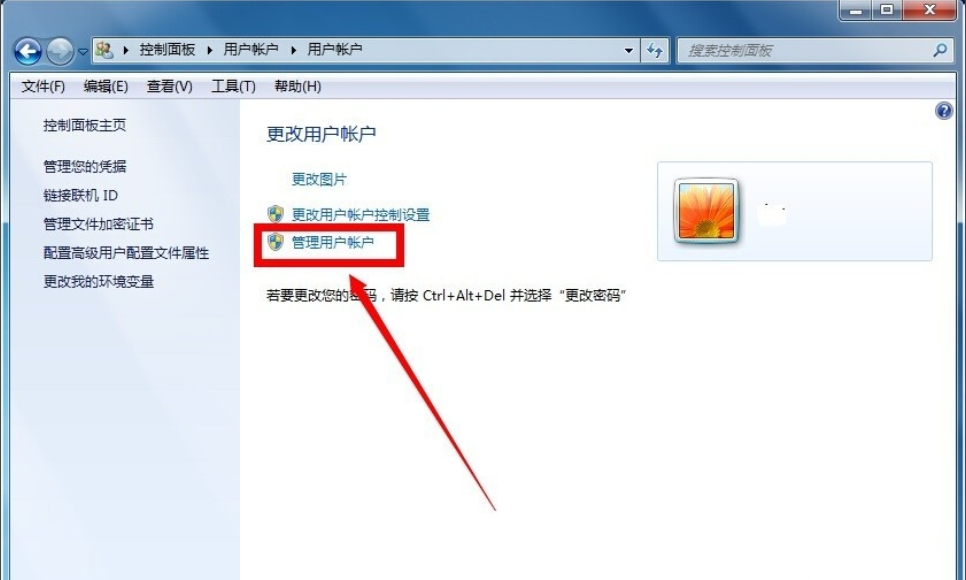
- 进入账户列表后,选择你想要修改的账户,并点击属性按钮,如下图所示。
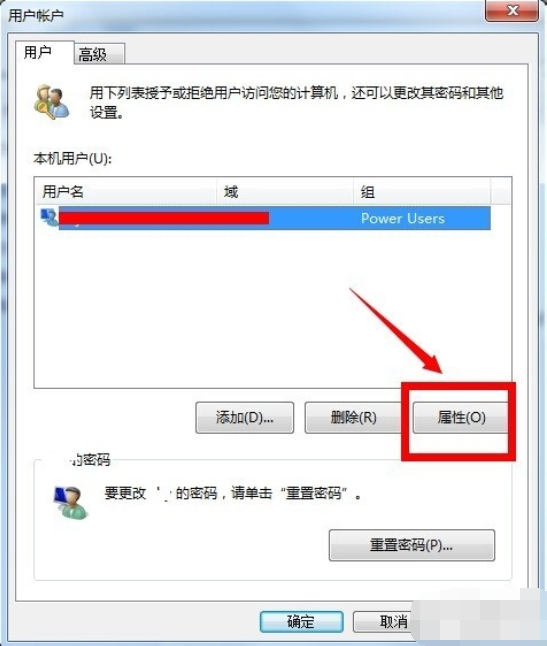
- 在属性界面中,选择“组成员”,如下图所示。
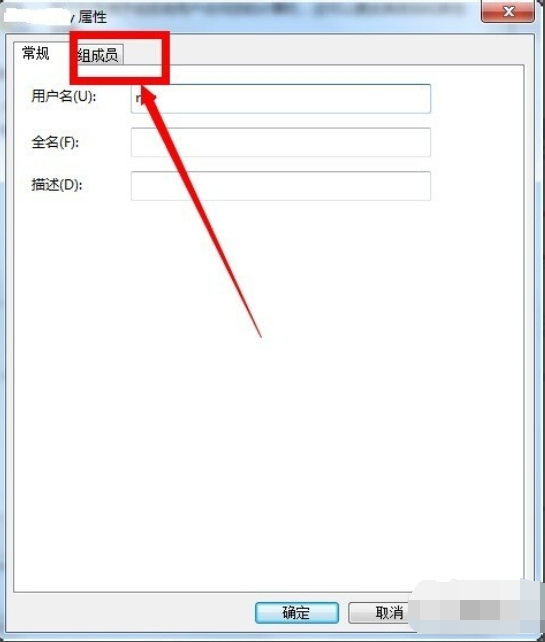
- 在成员列表中,选择“管理员”或从“其他”选项中选择“Administrater”,完成设置后点击应用按钮,如下图所示。
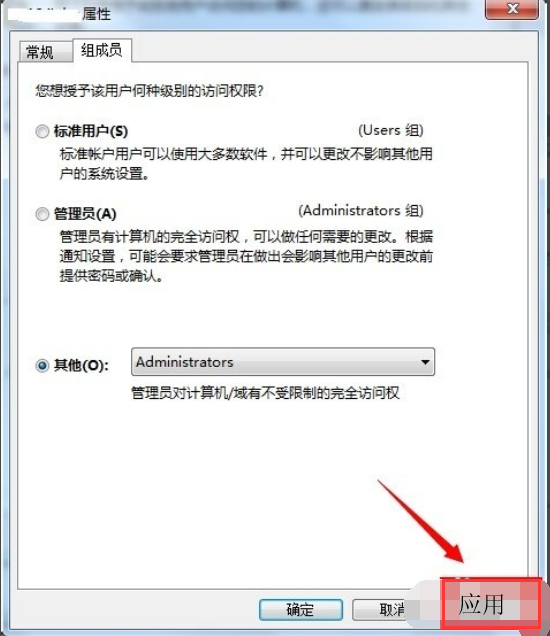
- 返回桌面,点击“开始”菜单,选择“关机”选项下的“注销”以使更改生效,如下图所示。
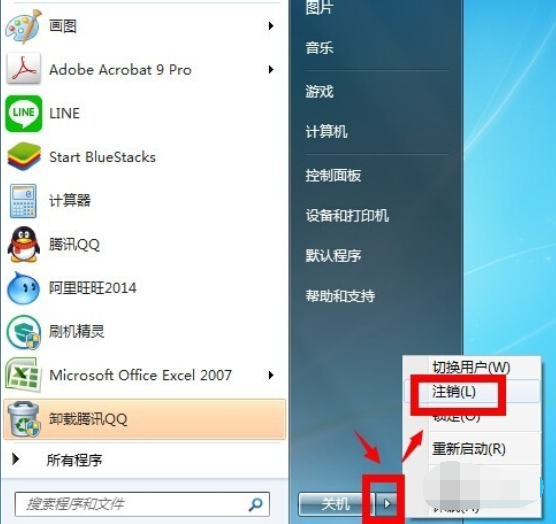
以上就是在Windows 7系统中获取管理员权限的操作方法。
今天关于《win7怎么获取文件夹的管理员权限?超easy教程!》的内容就介绍到这里了,是不是学起来一目了然!想要了解更多关于的内容请关注golang学习网公众号!
相关阅读
更多>
-
501 收藏
-
501 收藏
-
501 收藏
-
501 收藏
-
501 收藏
最新阅读
更多>
-
111 收藏
-
300 收藏
-
244 收藏
-
378 收藏
-
309 收藏
-
167 收藏
-
100 收藏
-
116 收藏
-
375 收藏
-
466 收藏
-
122 收藏
-
411 收藏
课程推荐
更多>
-

- 前端进阶之JavaScript设计模式
- 设计模式是开发人员在软件开发过程中面临一般问题时的解决方案,代表了最佳的实践。本课程的主打内容包括JS常见设计模式以及具体应用场景,打造一站式知识长龙服务,适合有JS基础的同学学习。
- 立即学习 543次学习
-

- GO语言核心编程课程
- 本课程采用真实案例,全面具体可落地,从理论到实践,一步一步将GO核心编程技术、编程思想、底层实现融会贯通,使学习者贴近时代脉搏,做IT互联网时代的弄潮儿。
- 立即学习 516次学习
-

- 简单聊聊mysql8与网络通信
- 如有问题加微信:Le-studyg;在课程中,我们将首先介绍MySQL8的新特性,包括性能优化、安全增强、新数据类型等,帮助学生快速熟悉MySQL8的最新功能。接着,我们将深入解析MySQL的网络通信机制,包括协议、连接管理、数据传输等,让
- 立即学习 500次学习
-

- JavaScript正则表达式基础与实战
- 在任何一门编程语言中,正则表达式,都是一项重要的知识,它提供了高效的字符串匹配与捕获机制,可以极大的简化程序设计。
- 立即学习 487次学习
-

- 从零制作响应式网站—Grid布局
- 本系列教程将展示从零制作一个假想的网络科技公司官网,分为导航,轮播,关于我们,成功案例,服务流程,团队介绍,数据部分,公司动态,底部信息等内容区块。网站整体采用CSSGrid布局,支持响应式,有流畅过渡和展现动画。
- 立即学习 485次学习
